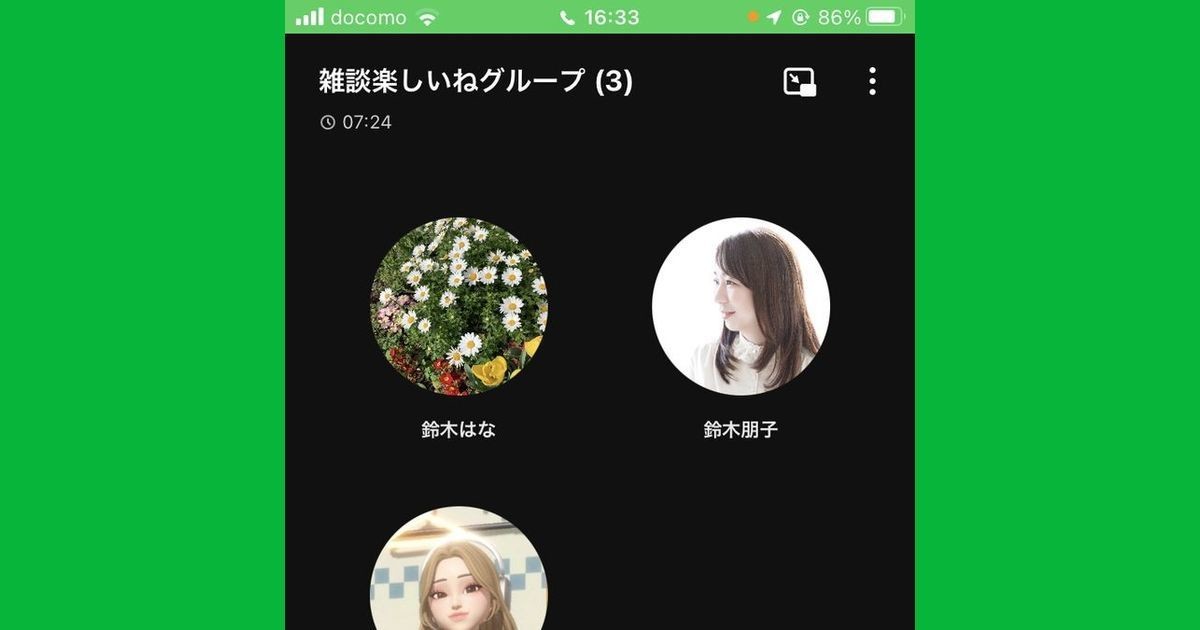LINE「グループ通話」の使い方 - 参加から退出、画面共有の方法も
2023年07月12日16時49分 / 提供:マイナビニュース![]()
LINEのグループ通話とは?
LINEには、グループのメンバーと複数人で通話する「グループ通話」機能があります。グループ通話はPC版LINEでも利用でき、最大500人まで通話に参加できます。また、画面共有にも対応しているので、自分のスマホの画面をメンバーに見せながら話ができます。グループ通話の通話料は無料ですが、通信料はかかります。
LINEのグループ通話の基本的な使い方
LINEのグループ通話の基本的な使い方を説明します。グループ通話を開始する方法、グループ通話に参加する方法、グループ通話から退出する方法の順番に紹介します。
グループ通話を開始する方法
グループ通話は、グループの誰かが通話を開始し、通話したいと思ったメンバーがそこに参加する方式です。メンバーの誰かと話したいと思ったら、下記の方法でグループ通話を開始しましょう。
グループ通話に参加する方法
自分が参加しているグループで誰かがグループ通話を始めると、スマホのロック画面やホーム画面に通知バナーが表示されたり、トーク画面でグループ名の左横に通話マークが表示されたりします。自分も話したいと思ったら、グループ通話に参加してみましょう。
グループ通話から退出する方法(終了方法)
会話から抜けたいと思ったら、グループ通話を退出します。自分が退出しても他のメンバーが残っていれば、グループ通話は続いている状態です。もし、通話に戻りたいと思ったら、もう一度参加できます。グループ通話を終了させるには、参加者全員が退出します。
LINEのグループ通話で使える便利な機能
LINEのグループ通話には、音声の設定や画面の表示を切り替える機能が用意されています。例えば、スマホを置いてスピーカーで通話したり、グループ通話の画面を小さくしてトークルームにテキストや画像を送ったりできます。また、グループのメンバーに自分のスマホの画面やYouTubeを共有できます。
「マイクをオフ」と「スピーカーをオン」はボタン名の通り、マイクをオフにするときや、スピーカーから音声を出したいときに使用します。
メニューから「ビデオ通話に切り替え」を選ぶと、音声通話の途中からビデオ通話に切り替えることができます。「システムのマイクモード」は「声を分離」や「ワイドスペクトル」というオプションを適用できますが、スマホの機種が対応していない場合は表示されません。
「縮小表示」「画面シェア」「一覧で表示」については以下で詳しく説明します。
グループ通話を縮小表示する方法
グループ通話の「縮小表示」ボタンをタップすると、グループ通話の全画面表示をやめることができます。LINEのトークルームに戻ってテキストや画像を送れます。
グループ通話で画面共有する方法
LINEのグループ通話では、音声通話でも「画面シェア」ボタンから自分の画面を共有したり、参加者と一緒にYouTubeを視聴できます。画面シェアはスマホの使い方を教える時などに便利です。
YouTubeの共有は、LINEでYouTubeを開いてから検索するので少々手間が掛かりますが、メンバーと一緒に見たいときにいいでしょう。YouTube動画が1本終わると、そのまま共有は終了します。
自分の画面を共有する方法
「YouTube」を共有して同時視聴する方法
関連記事
- LINEで画面共有する方法、YouTubeもシェアして同時視聴可能
- LINEのビデオ通話で背景エフェクトを事前に設定する方法
- LINEグループを作成する方法(作り方)
- LINEグループに友だちを招待する方法、追加する方法